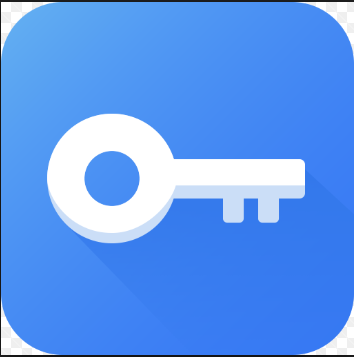در این مقاله قصد دارم نحوه ی Select یا همان انتخاب کردن را به طور کامل به شما
آموزش دهم. حتما تا به حال پیش آمده که از ابزار انتخاب استفاده کنید ولی شاید از
همه ی ظرفیت های این ابزار آگاه نباشید. در اینجا یاد می گیریم که چطور قسمت های
انتخاب شده را به هم اضافه کنیم، چطور بخشی از قسمت انتخاب شده را حذف کنیم و
همچنین چطور اشتراک بین دو بخش انتخاب شده را select
کنیم.
خوب اول بیایید یاد بگیریم چطور می توان به بخش انتخاب شده بخش دیگری را اضافه کرد.
اضافه کردن به بخش انتخاب شده
عکس ساده ی زیر را در فتوشاپ باز می کنم.

من با استفاده از ابزار Rectangular Marquee می خواهم شکل بالا را انتخاب کنم:

قسمت پایین شکل را به صورت زیر انتخاب می کنم:

خوب حالا مربع بالا را با همان ابزار به صورت زیر انتخاب می کنم:

قسمت بالایی شکل را انتخاب کردیم ولی ... چه اتفاقی افتاد؟ بخش پایین شکل که انتخاب
کرده بودیم کجا رفت؟!
بله قسمت انتخاب شده ی پایین از دست رفت. این روش پیش فرض فتوشاپ است که با انتخاب
قسمت جدید قسمت انتخاب شده ی قبلی را از حالت انتخاب خارج می کند.
حال برای انتخاب کل شکل چه کنیم؟ خوشبختانه در فتوشاپ آپشن هایی برای این کار وجود
دارد.
4 آپشن اصلی select کردن در نوار آپشن ها
قبل از ادامه دادن به مطلب بیایید بعد از انتخاب کردن ابزار Rectangular Marquee یه
نگاهی به نوار آپشن ها بیاندازیم. مخصوصا به 4 آیکن سمت چپ نوار آپشن ها

ممکن است این آیکن ها به نظر کوچک باشند اما کارهای بزرگی انجام می دهند. اولین
آیکن از چپ (که در تصویر بالا اشاره گر ماوس روی آن است) آیکن New Selection است که
گزینه ی پیش فرض فتوشاپ است. هنگامی که این آیکن فعال است هر بار که کلیک می کنیم
قسمت جدیدی انتخاب شده و قسمت های قبل از انتخاب خارج می شوند.
دومین آیکن که کنار آن قرار دارد آیکن Add to Selection نام دارد:

وقتی این آیکن فعال باشد هر بخشی که انتخاب می کنیم به بخش های انتخاب شده ی قبلی
اضافه می شود. بیایید ببینیم این گزینه چطور به ما کمک می کند تا شکل خود را انتخاب
کنیم
ابتدا آیکن New Selection را فعال کرده و قسمت پایین شکل را مثل عکس زیر انتخاب می
کنم:

حال آیکن Add to Selection را فعال می کنم و مربع بالایی را هم انتخاب می کنم. یا
برای راحتی به جای فعال کردن آیکن Add to Selection کلید shift را موقع انتخاب نگه
می دارم. همانطور که می بینید یک علامت + کنار اشاره گر نمایش داده می شود:

حال انتخاب مربع را شروع می کنم و آن را تا درون مستطیل ادامه می دهم تا با بخش
انتخاب شده ی قبلی همپوشانی ایجاد کند.

حال که انتخاب مربع را هم انجام دادم دکمه ی ماوس را رها می کنم. نتیجه شبیه عکس
زیر می شود:

همانطور که می بینید به لطف وجود گزینه ی Add to Selection توانستیم شکل را به طور
کامل انتخاب کنیم.
آپشن Subtract From Selection
آپشن Subtract From Selection سومین آیکن از نوار آپشن ها است.

حال که آن را پیدا کردیم بیایید ببینیم چطور می توان از آن استفاده کرد.
گاهی برای انتخاب یک شکل پیچیده بهترین راه انتخاب همه ی آن و سپس جدا کردن بخش
هایی از آن است. بیایید این بار شکل قبلی را به این روش انتخاب کنیم

با ابزار Rectangular Marquee مثل تصویر زیر یک مربع بزرگ دور شکل بکشید. همانطور
که می بینید یک مربع سفید درون شکل وجود دارد که نباید انتخاب شود:

حال با استفاده از آپشن Subtract From Selection می خواهم مربع سفید را از انتخاب
خارج کنم. برای اینکار کافی ایست کلید Alt را نگه داشته و مربع سفید را انتخاب کنم.
همانطور که می بینید کنار نمایشگر ماوس یک علامت
- نشان داده می شود.

در عکس زیر می بینید که چطور مربع سفید را انتخاب کرده ام

حال دکمه ی ماوس را رها می کنم تا مربع سفید از انتخاب حذف شود

همانطور که می بینید شکل به طور کامل انتخاب شد
آپشن Intersect With Selection
آخرین آیکن نوار آپشن ها آیکن Intersect With Selection می باشد.

کلید میانبر برای انتخاب این گزینه Shift+Alt است. حال بیایید برای فهمیدن نحوه ی
کار این ابزار شکل زیر را ببینیم:

در این تصویر دو دایره روی هم قرار گرفته اند و ناحیه ی سفیدی در میان آنها وجود
دارد. ما قصد داریم این ناحیه ی سفید را انتخاب کنیم.
فتوشاپ دارای ابزاری است که مخصوص انتخاب شکل های بیضوی و دایره ای است با نام
Elliptical Marquee Tool. ابتدا آن را از جعبه ابزار انتخاب کنید

حال می خواهم دایره ی سمت چپ را مانند شکل زیر انتخاب کنیم. برای اینکه دایره ی ما
تبدیل به بیضی نشود هنگام رسم آن کلید Shift را نگه می دارم.

اگر کلید Shift را نگه دارم و دایره ی دوم را انتخاب کنم ناحیه ی انتخاب شده به
صورت زیر می شود که مورد نظر ما نیست

اگر کلید Alt را نگه دارم و دایره ی دوم را انتخاب کنم ناحیه ی انتخاب شده به صورت
زیر می شود که باز هم مدنظر ما نیست

حال می خواهیم از آپشن Intersect With Selection استفاده کنیم. برای این کار برای
ابتدا دایره ی سمت چپ را انتخاب کرده سپس با نگه داشتن کلیدهای Alt+Shift دایره ی
سمت راست را انتخاب می کنم و سپس دکمه ی ماوس را رها می کنم. همانطور که می بینید
اشتراک دو دایره یعنی ناحیه ی سفید انتخاب شده است.

الان ما به انواع حالت های انتخاب در فتوشاپ مسلط شدیم. می توانیم به ناحیه ی
انتخاب اضافه کنیم، از آن حذف کنیم یا با ناحیه ی انتخابی دیگر اشتراک بگیریم.